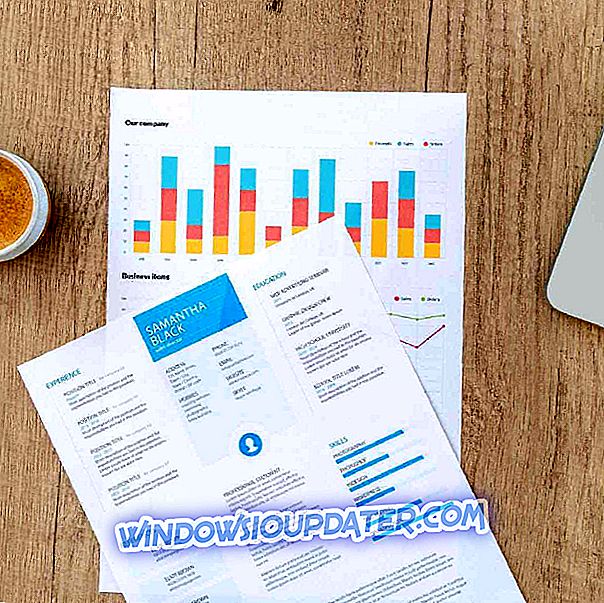Wenn bei Ihrer VPN-Verbindung immer Probleme auftreten, insbesondere beim Versuch, Medien wie Filme und andere Kanäle wie Amazon Prime und andere Streaming-Media-Player zu streamen, ist dies nicht nur frustrierend, sondern kann vor allem dann teuer sein, wenn Sie die VPNs ständig wechseln müssen.
Einige Probleme, die auftreten, wenn Amazon Prime VPN nicht funktioniert, sind unter anderem das ständige Trennen von Verbindungen, DNS-Lecks und andere Fehler, die möglicherweise von Proxys oder Benutzerinformationen stammen.
In diesem Artikel werden mögliche Ursachen oder Fehler beschrieben, die auftreten können, wenn Amazon Prime VPN nicht funktioniert. Außerdem wird erläutert, wie Sie diese Probleme beheben können.
FIX: Amazon VPN funktioniert nicht
- Vorläufige Kontrollen
- Aktualisieren Sie Ihre VPN-App
- Ändern Sie Ihr VPN-Protokoll
- TLS-Handshake- und Netzwerkverbindungsproblem
- Falsches Datum und Uhrzeit des Systems
- Keine IP oder Host nicht gefunden
- Richten Sie Routing- und RAS-Dienste ein
- Ändern Sie Ihr VPN
1. Vorläufige Kontrollen
- Stellen Sie sicher, dass Sie nicht mit einem anderen VPN verbunden sind, bevor Sie mit den nächsten Lösungen fortfahren. Daher möchten Sie möglicherweise alle anderen VPN-Programme schließen, die Sie bereits ausgeführt haben, bevor Sie Ihr Amazon Prime VPN verwenden.
- Sie müssen auch überprüfen, ob Ihre Antiviren- oder Firewall-Software nicht die Ursache für Verbindungsfehler ist, da diese manchmal die Verbindung beeinträchtigen. Deaktivieren Sie sie und versuchen Sie, erneut eine Verbindung zu Ihrem VPN herzustellen, um auf Amazon Prime zuzugreifen. Wenn die Deaktivierung hilft, fügen Sie Ihr VPN als Ausnahme hinzu, bevor Sie Ihre Sicherheitssoftware erneut aktivieren.
- Vergewissern Sie sich, dass Ihre Internetverbindung aktiv ist, indem Sie die Verbindung zum VPN trennen und regelmäßig auf die Website zugreifen.
- Stellen Sie eine Verbindung zu dem Serverstandort her, der Ihrem Standort am nächsten liegt. Wenn dies hilft, liegt das Problem am Serverstandort, zu dem Sie ursprünglich versucht haben, eine Verbindung herzustellen
- Ändern Sie Ihren DNS oder wechseln Sie zu einem anderen Netzwerk. Sie können versuchen, ein anderes Netzwerk, beispielsweise eine öffentliche Wi-Fi-Verbindung, zu verwenden, um festzustellen, ob das Verbindungsproblem bei Ihrem aktuellen Internetdienst liegt.
2. Aktualisieren Sie Ihre VPN-App
Melden Sie sich dazu bei Ihrem VPN-Konto an, richten Sie Ihr VPN ein, wählen Sie die Geräteplattform aus, die Sie wie Windows verwenden, und laden Sie die neueste Version Ihres VPN für Windows herunter. Richten Sie die VPN-App ein, stellen Sie eine Verbindung her und prüfen Sie, ob sie wieder mit Amazon Prime funktioniert.
- LESEN SIE AUCH: 6 beste VPNs für PayPal mit dedizierten IP-Adressen
3. Ändern Sie Ihr VPN-Protokoll
Die VPN-Verbindung funktioniert normalerweise besser, wenn statt UDP TCP verwendet wird. Ihr Gerät stellt über VPN-Protokolle eine Verbindung zu Ihren VPN-Servern her. Das Standardprotokoll ist das UDP-Protokoll, das in einigen Ländern wie dem Nahen Osten blockiert ist. So ändern Sie das Protokoll:
- Wählen Sie für eine optimale Leistung zunächst das OpenVPN-TCP
- Wählen Sie als Nächstes den L2TP und schließlich die PPTP-Protokolle. Verwenden Sie bei Bedarf PPTP, da dies nur minimale Sicherheit bietet.
- Gehen Sie zu Ihrem VPN-Einstellungsfenster, während Sie nicht mit dem VPN verbunden sind
- Wählen Sie auf der Registerkarte Protokoll das gewünschte Protokoll aus und klicken Sie auf OK
Apropos VPN-Änderungen: Wir empfehlen CyberGhost, einen führenden VPN-Anbieter, der nicht mit Fehlern gemeldet wurde. So können Sie sich auf die Konnektivität konzentrieren und die Sicherheit erhöhen. Holen Sie sich jetzt CyberGhost (derzeit 77% Rabatt) auf der offiziellen Webseite.
4. TLS-Handshake- und Netzwerkverbindungsproblem
Wenn Sie Fehler im Zusammenhang mit dem TLS-Handshake und der Netzwerkverbindung erhalten, starten Sie Ihren Computer neu und starten Sie Ihre VPN-Verbindung erneut. Wenn das Problem weiterhin besteht, ändern Sie das Protokoll oder deaktivieren Sie die Antiviren- oder Firewall-Programme.
Wenn Sie nach dem Neustart Ihres VPN keine Verbindung zu einem Serverstandort herstellen können, installieren Sie das VPN erneut und führen Sie das Installationsprogramm erneut aus. Wenn weiterhin Probleme mit Amazon Prime VPN auftreten, überprüfen Sie nach dem Neustart und der Neuinstallation, ob RasDialException in Ihrem Verbindungsprotokoll angezeigt wird. Wenn dies der Fall ist, setzen Sie den Winsock zurück.
- LESEN SIE AUCH: Wie wird der "Unerwartete Fehler" in ExpressVPN für Windows 10 behoben?
5. Falsches Datum und Uhrzeit des Systems
Wenn Sie mit Ihrem VPN keine Verbindung zu Amazon Prime herstellen können, überprüfen Sie Datum und Uhrzeit Ihres Systems und vergewissern Sie sich, dass es korrekt ist. Wenn es falsch ist, machen Sie folgendes:
- Klicken Sie in der Taskleiste mit der rechten Maustaste auf Datum und Uhrzeit
- Klicken Sie auf Datum und Uhrzeit anpassen .
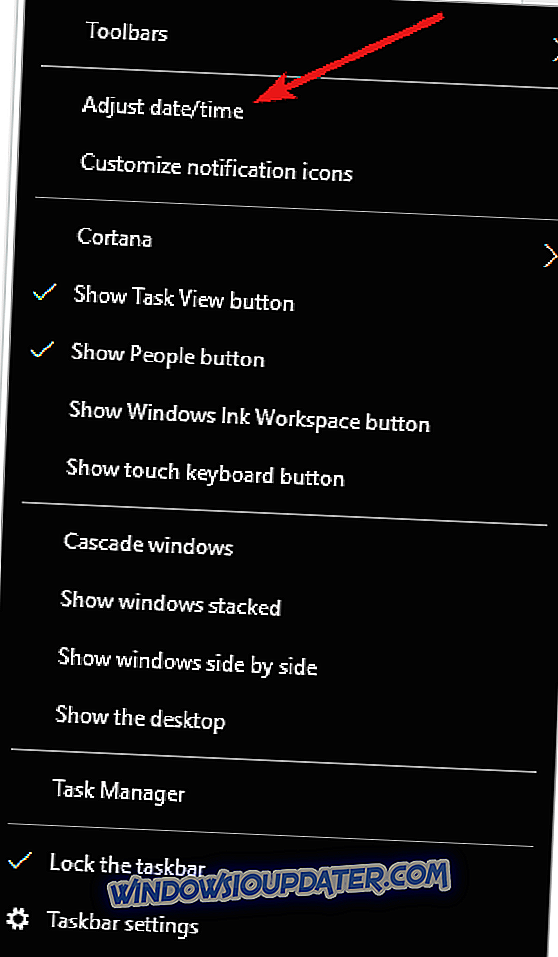
- Klicken Sie auf die Registerkarte Datum und Uhrzeit
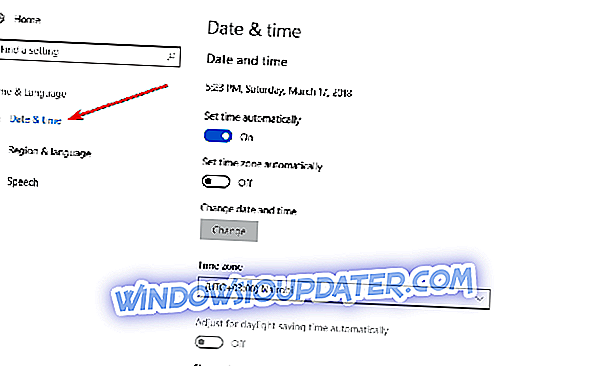
- Schieben Sie die Option aus, um die Zeit automatisch einzustellen. Klicken Sie dann unter Ändern von Datum und Uhrzeit auf Ändern . Geben Sie das Passwort ein, wenn Sie dazu aufgefordert werden
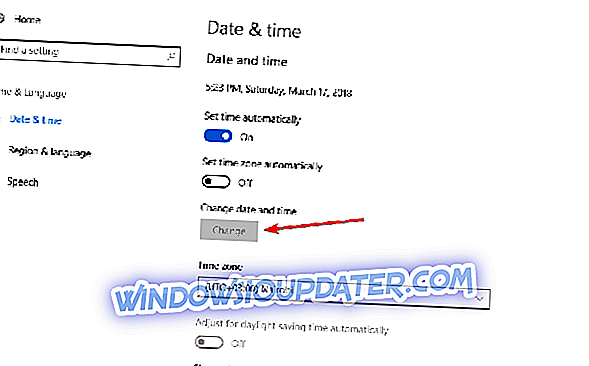
- Wenn Sie die Zeitzone ändern müssen, klicken Sie auf Zeitzone ändern… und wählen Sie Ihre aktuelle Zeitzone in der Dropdown-Liste aus
- Klicken Sie auf OK .
- Starten Sie Ihr VPN neu und stellen Sie eine Verbindung zu einem Serverstandort her. Wenn Sie nach dem Neustart keine Verbindung herstellen können, installieren Sie Ihr VPN erneut, indem Sie das Installationsprogramm erneut ausführen.
6. Keine IP oder Host nicht gefunden
Wenn Sie die Fehlermeldung erhalten: Der angeforderte Name ist gültig, hat jedoch keine IP-Adresse ODER der Host wurde nicht gefunden. Stellen Sie sicher, dass Sie mit dem Internet verbunden sind. Wenn Sie Ihre DSL-Verbindung manuell aktivieren müssen, bevor Sie online sind, lesen Sie Ihre DSL-Anweisungen, bevor Sie eine Verbindung zu Ihrem VPN herstellen. Das VPN ist kein Ersatz für Ihre Internetverbindung.
Wenn weiterhin Probleme mit Amazon Prime VPN auftreten, nachdem Sie versucht haben, die Verbindung zu Ihrem VPN wiederherzustellen, blockiert Ihr Internetdienstanbieter möglicherweise den Zugriff auf die DNS-Server des VPN. Daher müssen Sie die DNS-Server wie unten gezeigt manuell einstellen.
- LESEN SIE AUCH: 6 der besten VPNs für JETZT TV, um ungehinderte Fernsehsendungen zu genießen
Schritt 1: Öffnen Sie die Netzwerkverbindungseinstellungen
- Klicken Sie mit der rechten Maustaste auf Start und wählen Sie Ausführen

- Geben Sie ncpa ein. cpl und klicken Sie auf OK
- Suchen Sie im Fenster Netzwerkverbindungen nach Ihrer üblichen Verbindung, entweder einer LAN- oder einer Wireless-Netzwerkverbindung.
- Klicken Sie mit der rechten Maustaste auf die Verbindung und wählen Sie Eigenschaften
Schritt 2: Legen Sie die DNS-Serveradressen fest
- Doppelklicken Sie auf Internet Protocol Version 4 (IPv4) oder einfach auf Internet Protocol
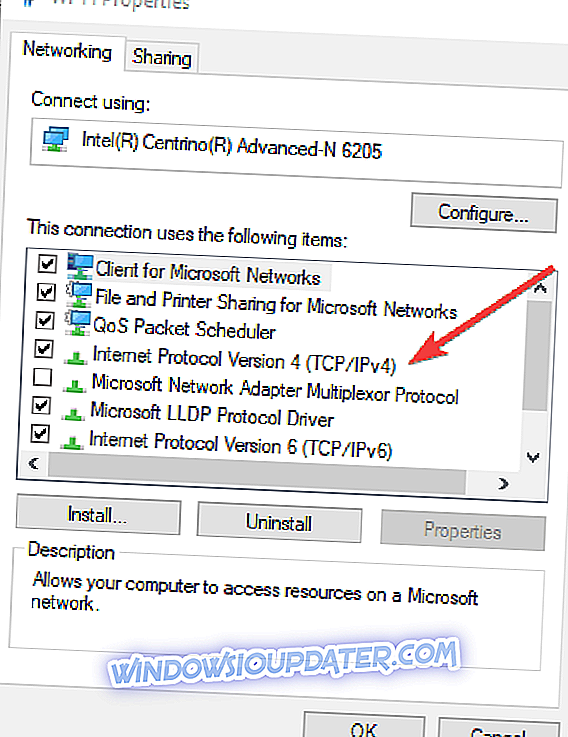
- Wählen Sie Folgende DNS-Serveradressen verwenden aus
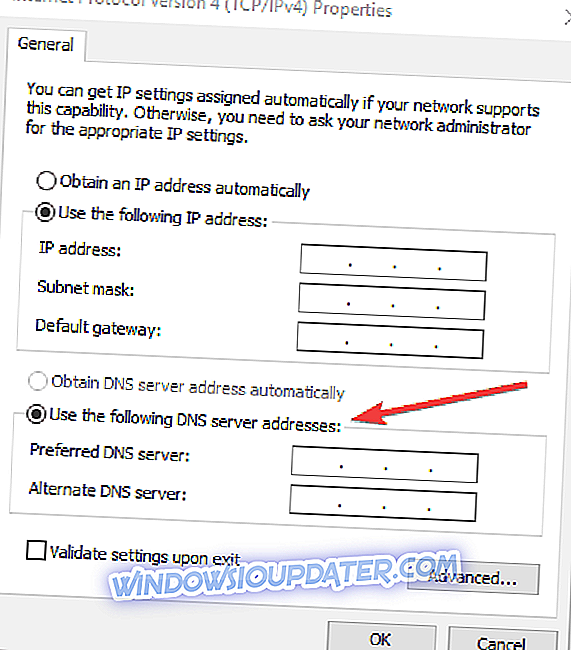
- Geben Sie diese Google-DNS-Serveradressen ein: Bevorzugter DNS-Server 8.8.8.8 Alternativer DNS-Server 8.8.4.4
- Wenn Google DNS blockiert ist, versuchen Sie Folgendes: Neustar DNS Advantage ( 156.154.70.1 und 156.154.71.1 ) eingeben und OK drücken, Level3 DNS ( 4.2.2.1 und 4.2.2.2) eingeben und OK drücken
- Wenn Sie Ihren Computer für die DNS-Server Ihres VPN konfiguriert haben, leeren Sie die alten DNS-Einträge
7. Legen Sie die Routing- und RAS-Dienste fest
Wenn Sie den Fehler erhalten: Element nicht gefunden, müssen Sie Routing- und RAS-Dienste wie folgt festlegen:
- Klicken Sie mit der rechten Maustaste auf Start und wählen Sie Ausführen

- Geben Sie services.msc ein und klicken Sie auf OK
- Suchen Sie in der Diensteliste nach Routing und Remote-Zugriff
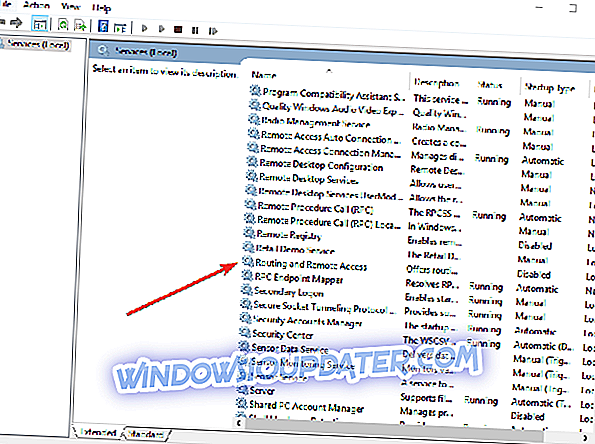
- Vergewissern Sie sich, dass der aktuelle Vorgang für das Routing und den Fernzugriff angehalten ist, oder stoppen Sie ihn, indem Sie auf das Element klicken und das Symbol Stopp in der oberen Menüleiste auswählen
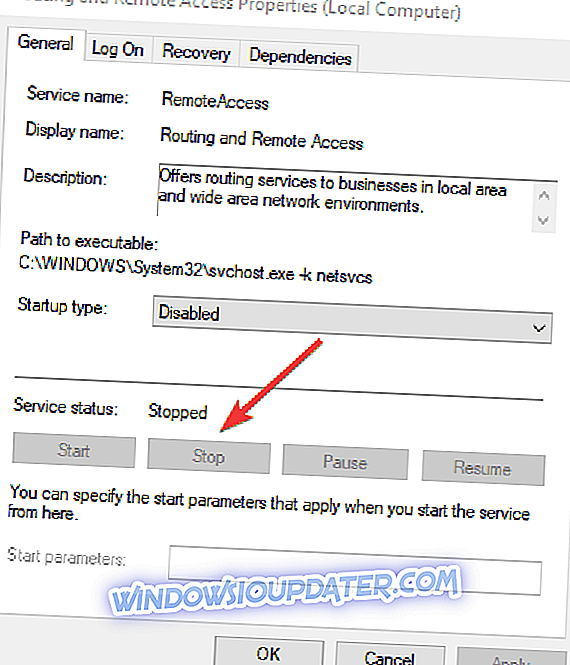
- Doppelklicken Sie auf Routing und Remote-Zugriff
- Legen Sie im Menü Routing- und RAS-Eigenschaften den Starttyp auf Manuell fest und klicken Sie auf OK, um die Änderungen zu speichern
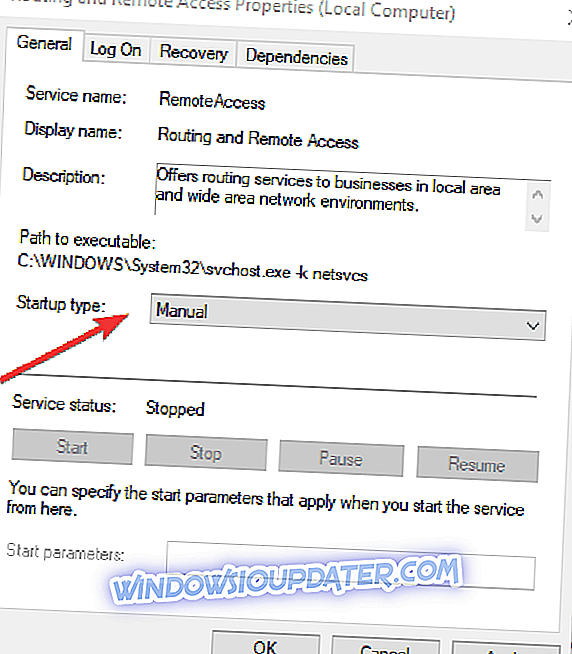
- Starten Sie Ihr VPN neu und stellen Sie eine Verbindung zu einem Serverstandort her. Wenn Amazon Prime VPN weiterhin nicht funktioniert, ändern Sie das VPN-Protokoll und stellen Sie die Verbindung erneut her.
LESEN SIE AUCH: Fix: VPN-Fehler unter Windows 10
8. Ändern Sie Ihr VPN
Wenn Ihr aktuelles VPN nicht mit Amazon Prime funktioniert und Sie alles in Ihrer Macht Stehende versucht haben, um es zu lösen, aber es wird sich nicht ändern, können Sie CyberGhost oder Hotspot Shield verwenden, die zu den besten kostenlosen VPNs für Amazon Prime gehören .
CyberGhost schützt Ihre Privatsphäre auf einer Multi-Plattform-Datenschutzlösung und verwendet die höchste Verschlüsselung, die mit der 256-Bit-Verschlüsselungstechnologie verfügbar ist. Außerdem bleibt Ihre IP-Adresse verborgen und Sie erhalten WLAN-Schutz, wenn Sie sich in einem öffentlichen Bereich befinden.
Darüber hinaus erhalten Sie eine strikte Richtlinie ohne Protokolle, die Ihre Internetaktivitäten nicht erfasst, Apps für Ihren Laptop und andere Geräte, die Sicherheit für Unterhaltungen und Zugriff auf über 1000 VPN-Server in mehr als 30 der beliebtesten Länder.
Mit diesem VPN können Sie auf geografisch eingeschränkte Inhalte in Amazon Prime zugreifen, alle Ihre Geräte schützen, Anzeigen und Malware blockieren und mit der höchstmöglichen Geschwindigkeit streamen, die Sie mit einem VPN erzielen können.
- LESEN SIE AUCH: Verwenden Sie Duckduckgo und CyberGhost, um das Tracking im Internet zu vermeiden
Hotspot-Schild
Dies ist ein US-basiertes VPN, das OpenVPN, AES-256-Verschlüsselung und Zero-Log-Richtlinien bietet. Zu den Vorteilen der Verwendung von Amazon Prime zählen der sichere und private Zugriff auf kostenloses und offenes Videostreaming, das Internet und der Zugriff auf soziale Netzwerke zwischen anderen Websites.
Hotspot Shield verfügt über ein patentiertes Protokoll, das von 70 Prozent der weltweit größten Sicherheitsunternehmen integriert wird und mit Tausenden von Servern weltweit eine Leistungssteigerung erzielt. Es schützt Ihre Identität und verschlüsselt Ihre Daten, egal ob Sie zu Hause oder in der Öffentlichkeit sind. Sie haben außerdem überall sicheren Zugriff auf Ihre bevorzugten Apps und Websites.
- Holen Sie sich jetzt Hotspot Shield von der offiziellen Website
Teilen Sie uns mit, ob eine dieser Lösungen dazu beigetragen hat, das Problem mit Amazon Prime VPN zu beheben, indem Sie im folgenden Abschnitt einen Kommentar hinterlassen.
entity! = currentEntity): currentEntities.concat (currentEntity) ">In Verbindung stehende Artikel
{{l10n}}
- {{#Daten}}
- {{Etikette}} {{/Daten}}